|
Garden Eden Dieses Tutorial stammt von Bigi, Sie hat es für Psp geschrieben. Das Copyright © liegt alleine bei ihr, das © des für Pi umgeschriebenen Tuts bei mir! Vielen Dank liebe Bigi für deine Erlaubnis es umschreiben zu dürfen! Hier geht es zu Bigis Seite.  Bigi´s  außerdem drei Tuben Deiner Wahl Meine ist © Laguna Azul. Ihre schönen Tuben nebst Lizenz kannst du hier erwerben. Filter: Xero Eye Candy 5:Nature
 Aktiviere Deinen Pinsel und gehe auf Textur hinzufügen. Suche Dir hier die Datei „la_floral2-03.PspBrush“. Wir brauchen den Brush später. Suche Dir mit der Pipette eine helle Vordergrund (#9cc267) und eine dunkle Hintergrundfarbe (#1f2e0c) aus deinen Tuben. Öffne eine neues Blatt mit 600x450 in weiß. Gehe nun auf Bearbeiten – Füllen – Farbverlauf – magischer Farbverlauf stelle den Modus auf 2 klicke auf Bearbeiten und such Dir den Ring 016 ändere die Farben auf Deine beiden. 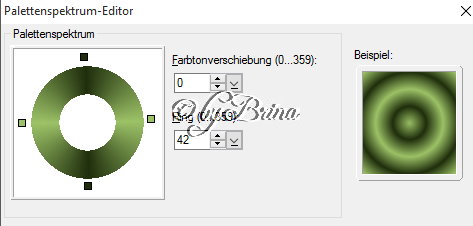 Kopiere dir das Tube la_waterfall small und füge ihn als neue Ebene in dein Bild ein. Verschiebe ihn auf die linke Seite, siehe Bild 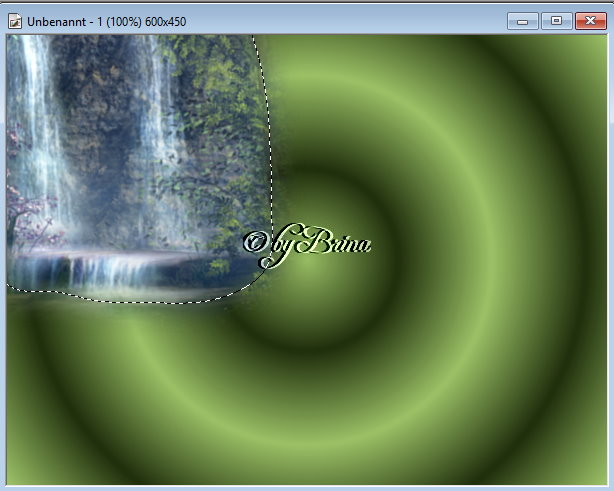 Nun das Tube la_waterfall big kopieren und auf die rechte Seite und etwas nach oben verschieben, so das es aussieht als gehörte es zusammen, siehe Bild. 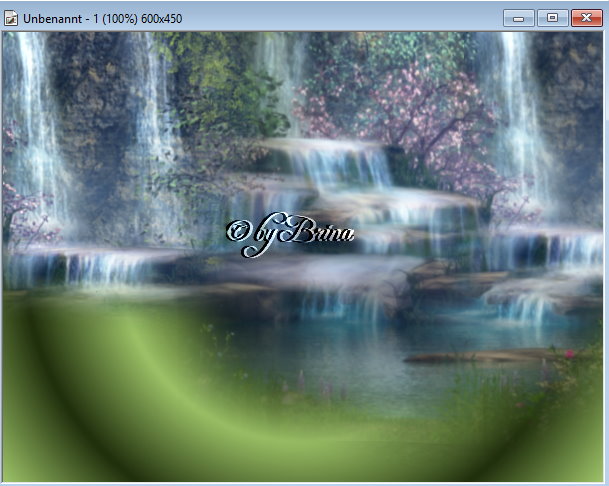 Jetzt das Tube la_path kopieren. Verschiebe es in die rechte untere Ecke, ddass der rechte und untere Rand schön mit dem Bild abschließt. Es sollte kein Hintergrund zu sehen sein. 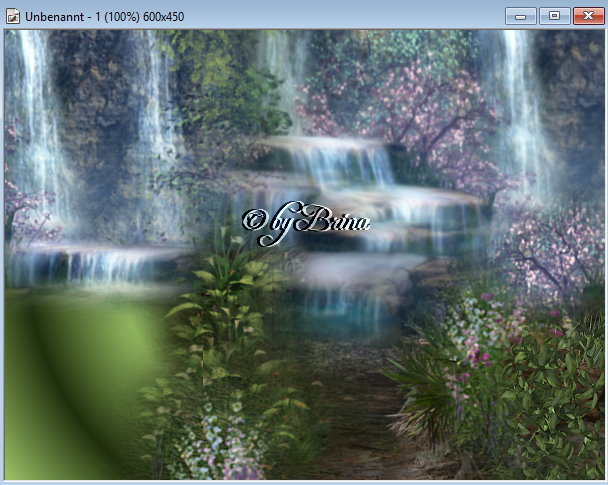 Kopiere dir eines der la_butterfly flock und füge es als neue Ebene in dein Bild ein. Nun kannst du nach Belieben einige Schmetterlinge wegradieren. Meines sieht nun so aus 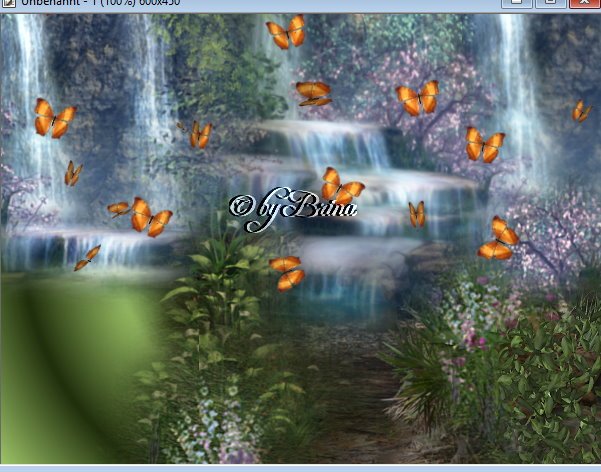 Öffne dir eines deiner Tuben und zwar dies was du links haben möchtest. /span> Verkleinern auf eine Höhe von 450px, bzw. nach Bedarf, da ja jedes Tube anders ist. Verschiebe es ca. an diese Stelle VVergiss das nachschärfen nicht. 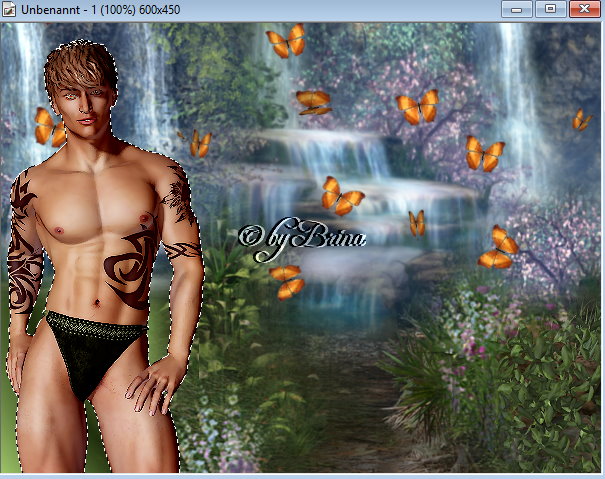 Kopiere dir das Tube la_bush. Verschiebe es in die linke untere Ecke, siehe Bild 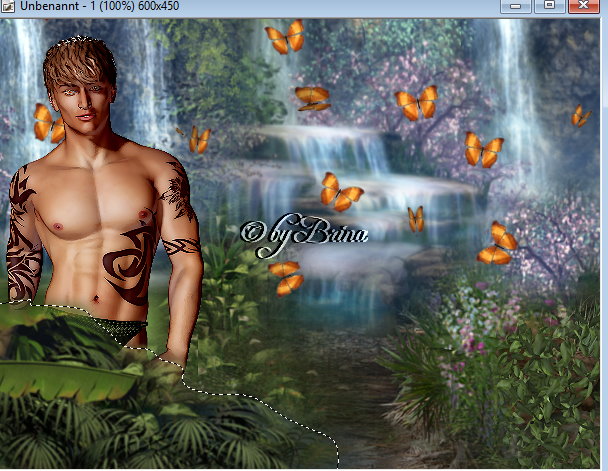 Kopiere dir das Tube la_© pink flower. Verkleinern ausgewähltes Objekt 40%. Schärfen.Ebenfalls in die linke untere Ecke verschieben. Duplizieren, Mischmodus auf Hartes Licht stellen oder so wie es dir gefällt. /span> Aktiviere Deinen Standartpinsel in der Farbe weiß. MMit dieser Einstellung (vorhin eingestellter/s Brush/ Muster)  Verschiebe den Brush so auf Deiner Leinwand. 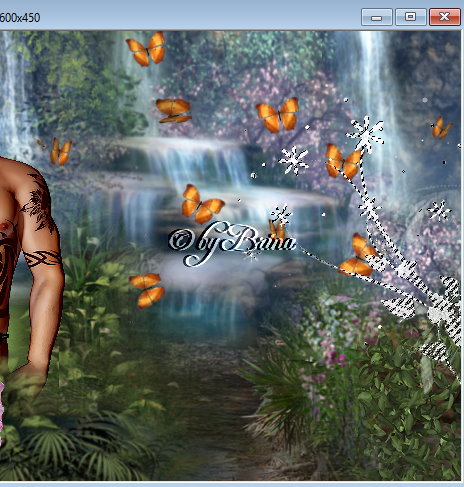 Wenn etwas stört radiere es einfach weg./span> Stelle den Modus im Ebenenmanager auf - aufhellen. Öffne dir nun eines deiner Tuben, und zwar das was du vorne links haben möchtest. Verkleinern nach Bedarf ca. um die 45%, kommt ganz auf dein Tube an. KKopieren und ca. an diese Stelle setzen.Schärfen nicht vergessen. 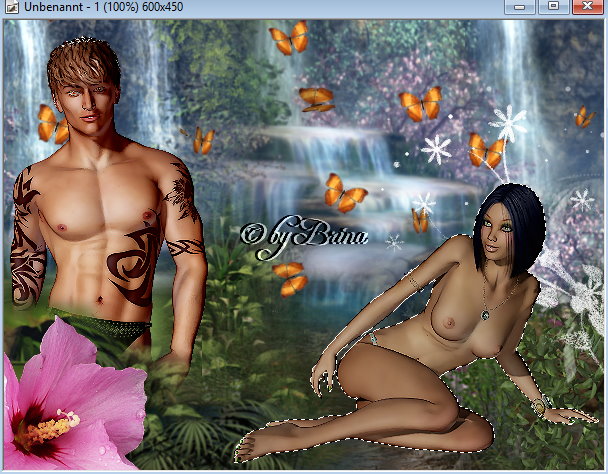 Aktiviere Deinen Radierer und radiere vorsichtig den Teil der Tube weg der über den Pflanzen links ist./span> KKopiere dir das Tube la_verde snake und füge es als neue Ebene in dein Bild ein. Verkleinern um 40% ausgewähltes Objekt. Schärfen. Gebe ihr diesen Schatten 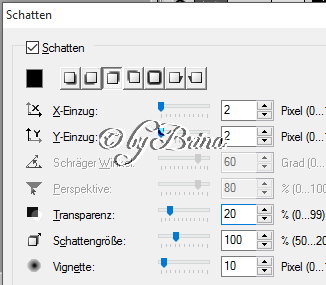 und verschiebe sie in etwa so. 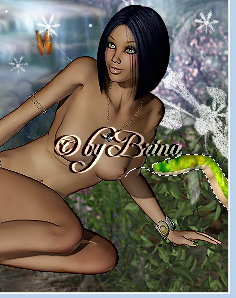 Öffne dir dein letzte Tube, verkleiner auf ca. auf 20%, da es ja in den Hintergrund kommt./span> SSchärfen. Verschiebe es nach hinten zu dem Wasserfall rechts. 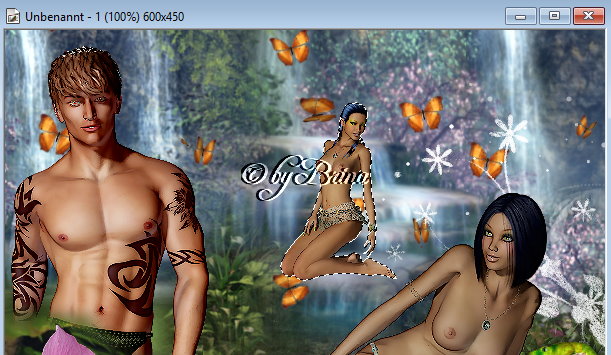 Ziehe nun unten um die Beine eine Auswahl mit deinem Lasso. /span> Ich stelle die Vignette auf 22. DDrücke danach ein bis zweimal die Entf-Taste. Dann sieht es nicht mehr so aufgesetzt aus. 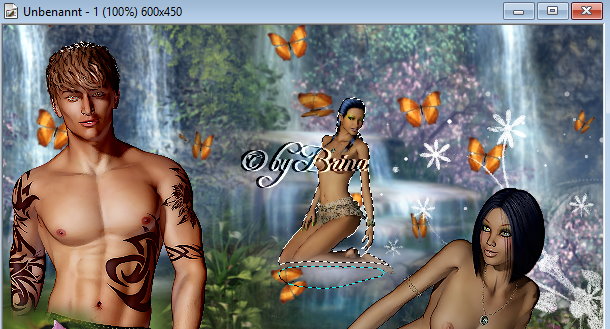 Auswahl - keine. Rechtsklick in Deine Leinwand – alles einbinden. Gehe auf Einstellen – Arbeitsfläche erweitern/span> 1 PX HGF - 4 PX VGF KKlicke den Rahmen mit dem Zauberstab an – Fülle den Rahmen mit diesem Farbverlauf 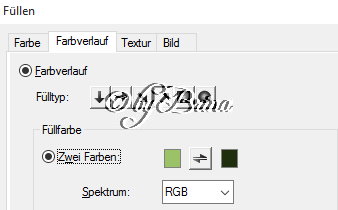 Lasse die Auswahl aktiv und gehe auf Effekte – Xero – Fuzzifier mit dieser Einstellung. 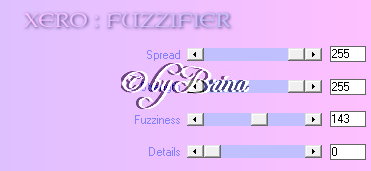 Einstellen – Arbeitsfläche erweitern - 1 PX HGF - 15 PX VGF/span> Klicke den Rahmen mit dem Zauberstab an fülle ihn mit dem Farbverlauf von gerade. EEffekte - Alien Skin Eye Candy 5: Nature - Rust, mit dieser Einstellung 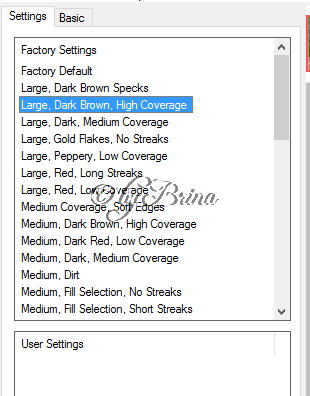 Rechtsklick - alles einbinden. Aktiviere Dein Basisbild - Auswahl - Alle - Umrandung - Kasten - Nach innen - 15 PX./span> GGehe auf Effekt – Xero – Fritillary mit dieser Einstellung. 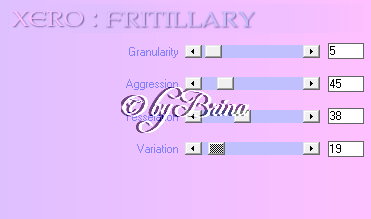 Stelle den Modus auf aufhellen und schärfe einmal nach.Rechtsklick - alles einbinden./span> Gehe auf Einstellen – Arbeitsfläche erweitern 1 PX HGF - 4 PX VGF Klicke den Rahmen mit dem Zauberstab an – Fülle den Rahmen mit dem Farbverlauf von eben. Gehe auf Effekte – Xero – Radiance mit der Standarteinstellung. Lasse die Auswahl aktiv und gehe auf Effekte – Xero – Fuzzifier (Einstellungen sind noch gespeichert). Rechtsklick – alles einbinden. Setze Dein Wasserzeichen und die Copyrighthinweise auf Dein Bild. Speichere es als JPG-Datei ab Und fertig ist Dein Bild. Ich hoffe Dir hat das Tutorial Spaß gemacht. © by Brina |